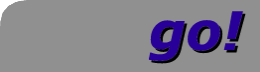
| IT-Service GmbH |  |
polaris.ulm.go-itservice.de
Sony Vaio U70P mit Debian 4.0 RC2 Etch und Upgrade auf Lenny
Vorbereitung
Vaio in Cradle, Netzwerk anschliessen, externe USB-Tastatur dran, aber nicht die mitgelieferte, da mit dieser Probleme beim Installieren auftraten.Von USB Bootet der Vaio nur mit Sony Laufwerken, weshalb ich davon absah, auch USB-Sticks scheinen nicht unterstuetzt zu werden.
Durch Dr├╝cken von F2 beim Sony Splash Screen gelangt man in das BIOS, wo man Net Boot ausw├Ąhlt. Da ich auf einen bereits installierten TFTP Boot Server zugegriffen habe, ist hier nicht beschrieben, wie dieser eingerichtet wird.
Nach Speichern der BIOS Einstellungen neu booten. Der Vaio sollte jetzt ├╝bers Netz den Debian Installer laden. Nach der ├╝blichen Auswahl von Sprache, Rechnername ec wird die 20GB Platte neu partitioniert:
Festplatte: manuell 8,0 GB hda1 / 11,0 GB hda2 unpartitioniert (f├╝r Crypt Volume) 1,0 GB swap
Bei Debian Software Auswahl folgende Aufgaben angeben:
Desktop Umgebung Laptop Standard SystemWeitere Pakete (zusätzlich zu antares) installieren:
+ gok + gpsd + gpsdriver + i810switch + spicctrl - eclipse (macht auf dem Mininotebook wenig Sinn)
Verschl├╝sselte Partition anlegen
zuerst wird die Verschl├╝sselte Partition f├╝r/home angelegt, Vorgehen analog zu
sgrx1, die Partition heisst abweichend
/dev/hda2 und das Crypt-Device crypt1, das erwarten zumindest die Skripte.
wird die verschlüsselte Partition mittels
mount /dev/mapper/crypt1 /home
auf /dev/hda2 gemountet. Als Schlüssel dient derselbe wie bei Altair und wird
wie dort auf dem USB-Stick (/media/USBKEY) erwartet.
User und Grundinformationen einrichten
User go,uw,gast mit Gruppen, Verzeichnissen und Rechten anlegen, es werden die selben UIDs und GIDs wie auf allen anderen Rechnern verwendet. Auf prokyon werden tars der Konfigdateien der Userverzeichnisse (.mozilla ec) und des /root angelegt und auf polaris eingespielt. Die Skripte m├╝ssen angepasst werden.Update auf Lenny
In der/etc/apt/sources.list werden die Zeilen von Etch auf Lenny ge├Ąndert und gleich
um contrib und non-free erg├Ąnzt.
deb http://debian.uni-essen.de/debian/ lenny main contrib non-free deb-src http://debian.uni-essen.de/debian/ lenny main contrib non-free deb http://security.debian.org/ lenny/updates main deb-src http://security.debian.org/ lenny/updates main
# apt-get update # apt-get dist-upgradeDer zweite Schritt dauert (je nach Netzwerkverbindung) ziemlich, bei mir wars ├╝ber eine halbe Stunde f├╝r die Downloads und eine ganze Stunde f├╝r die Installation!
Batteriestand, Displayhelligkeit
# modprobe sonypi spicctrl installieren (/dev/sonypi wurde automatisch angelegt) # spicctrl -p BAT1: 3996/3996 100.00% AC # spicctrl -B 42 # spicctrl -b 255in der /etc/modules "sonypi" eintragen
zum Monitorumschalten: i810switch installieren
Touchscreen
vorsicht "HOLD" darf nicht eingeschaltet sein!# modprobe evdev/dev/input/event4 war bereits angelegt /etc/X11/xorg.conf editieren
+ Section "InputDevice"
+ Identifier "gunze touchscreen"
+ Driver "evdev"
+ Option "SendCoreEvents" "true"
+ Option "Device" "/dev/input/event3"
+ Option "minx" "50"
+ Option "maxx" "970"
+ Option "miny" "90"
+ Option "maxy" "970"
+ EndSection
// Section "serverlayout"
Section "ServerLayout"
Identifier "default layout"
Screen "default screen"
Inputdevice "generic keyboard"
+ Inputdevice "gunze touchscreen"
InputDevice "Configured Mouse"
InputDevice "Generic Mouse"
EndSection
Da prokyon mobil eingesetzt wird, werden unter
/root/sites Dateien für verschiedene Orte angelegt.
Diese werden mit den Skripten site-NAME auf die normalen Konfigurationsdateien kopiert.
Kann man zwar besser lösen, aber mir reichts so erstmal.Folgende Dateien werden umgeschrieben:
/etc/network/interfaces /etc/resolv.confDorthin, oder nach
/home, wird die verschlüsselte Partition auf /dev/hda2 gemountet. Als
Schlüssel dient derselbe wie bei Altair und wird wie dort auf dem USB-Stick (/media/usbdisk) erwartet.
Mit dem Skript /root/synchome_homelocal wird das lokale Home Verzeichnis und das auf dem Server syncronisiert.
Bisher habe ich in der /etc/usbmount/usbmount.confan FILESYSTEMS noch vfat
angehät, was das Problem verursacht, dass der USB-Stick für den normalen User nicht mehr schreibbar ist,
was nervt. Gemountet wird der USB-Stick auch ohne diese Einstellung, aber nicht nach /media/usb0, sondern
nach /media/usbdisk
Webserver zur mobilen Entwicklung
die Ordner/etc/apache2/sites-available und /etc/apache2/sites-enabled direkt von
wega kopieren. Die Einrichtung der goWeb-Seiten, phpmyadmin und des
OpenLDAP ist dort ebenfalls beschrieben.Allerdings hat sich von sarge auf etch das Aussehen der Konfigurationsdatei /etc/phpldapadmin/config.php geändert, das ist jetzt Klassenbasiert, so dass die Einträge etwas anders aussehen. In der Datei
/etc/phpmyadmin/htaccess muß die
2. Zeile Options +FollowSymLinks -Indexes entfernt werden, sonst kann phpmyadmin nicht aufgerufen werden.
User go mit Password gleich wie wega mit allen Provilegien anlegen, Password für User root vergeben,
Skript zum kopieren der DBs von wega nach prokyon (via mysqldump und mysql) bauen und die DBs der Webseiten kopieren.
in der /etc/hosts die Einträge für installierte Webseiten noch auf localhost verbiegen,
damit mobiles Arbeiten an den lokalen Seiten möglich ist.
GPS Empfänger betreiben
Die meisten an den USB Port anschliessbaren GPS Empfänger funktionieren problemlos. Hier wurde eine BU-303 angesteckt, wodurch auf Terminal 1 sofort die Ausgabe erfolgt, dass einProlific PL2303 USB to serial adapter driver installiert wurde.
Via aptitude werden die Pakete gpsd und gpsdrive installiert und
gpsdrive gestartet. Der gpsd muss nicht bei jedem Systemstart gestartet werden, er startet
automatisch, sobald ein GPS-Empfänger am USB-Port eingesteckt wird.Falls der gpsd den GPS-Empfänger nicht findet, hilft möglicherweise ein manueller Startt mit
gpsd -N -D 1 /dev/ttyUSB0
was fehlt noch
- Automatik für Auswahl "site"
- Skalierung Touchscreen
- Lautstärke Sound